u盘打不开提示格式化怎么解决,详细教您解决u盘打不开提示格式化
- 分类:u盘教程 发布时间: 2017年12月11日 14:01:11
对于有u盘的用户的人都知道,由于U盘私用的特殊性,使得u盘是十分容易出问题的元器件,什么U盘无法格式化,什么电脑无法读取U盘,什么U盘被些保护等等,而这些,小编都跟大家讲过,因此,今天,小编就来跟大家聊聊u盘打不开提示格式化的现象,该怎么去解决它。
有一些用户在使用U盘的过程中,会因急躁而手误,或因懒惰的习惯在未弹出U盘就拔掉U盘的情况,导致有可能会破坏U盘,这样就可能会引发当再次把U盘插入电脑时,U盘打不开,会提示需要格式化U盘的问题产生,那么该怎么去解决它呢?为此,小编就给大家整理了解决u盘打不开提示格式化的图文教程。
u盘打不开提示格式化怎么解决
插入U盘,不要点击格式化
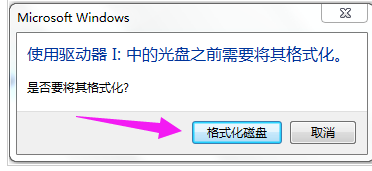
u盘打不开电脑图解-1
查看U盘属性,发现都为零

提示格式化电脑图解-2
下载DiskGenius硬盘恢复软件

u盘打不开电脑图解-3
安装打开,选择“搜索已丢失分区(重建分区)”

格式化电脑图解-4
搜索过程中可能会搜索到好几个分区,只需恢复你需要的分区,搜索完毕。

格式化电脑图解-5
保存更改,U盘恢复正常,里面的数据一般都还在。

提示格式化电脑图解-6
以上就是解决u盘打不开提示格式化的图文操作了。更多精彩教程尽在“小白一键重装系统”,欢迎前去查阅。
猜您喜欢
- 我们一起聊聊镁光内存条怎么样..2021/03/12
- 0x000000d1蓝屏代码是什么意思的详细..2021/09/29
- y7000p与y9000x选哪个2021/08/17
- 怎么把u盘做成启动盘装系统..2021/12/26
- 网络延迟怎么解决2020/08/06
- 电脑开机显卡风扇不转解决方法..2021/04/05
相关推荐
- 电脑店u盘启动盘制作工具怎么使用.. 2022-04-22
- windows11开机后卡在准备设备界面怎么.. 2021-07-27
- 教大家怎么禁止流氓软件自动安装.. 2021-06-11
- 详细讲解efi系统分区有什么用.. 2020-05-07
- 教你怎么给固态硬盘4k对齐吧.. 2020-06-16
- 华擎u盘启动,详细教您华擎主板如何设.. 2017-12-29



